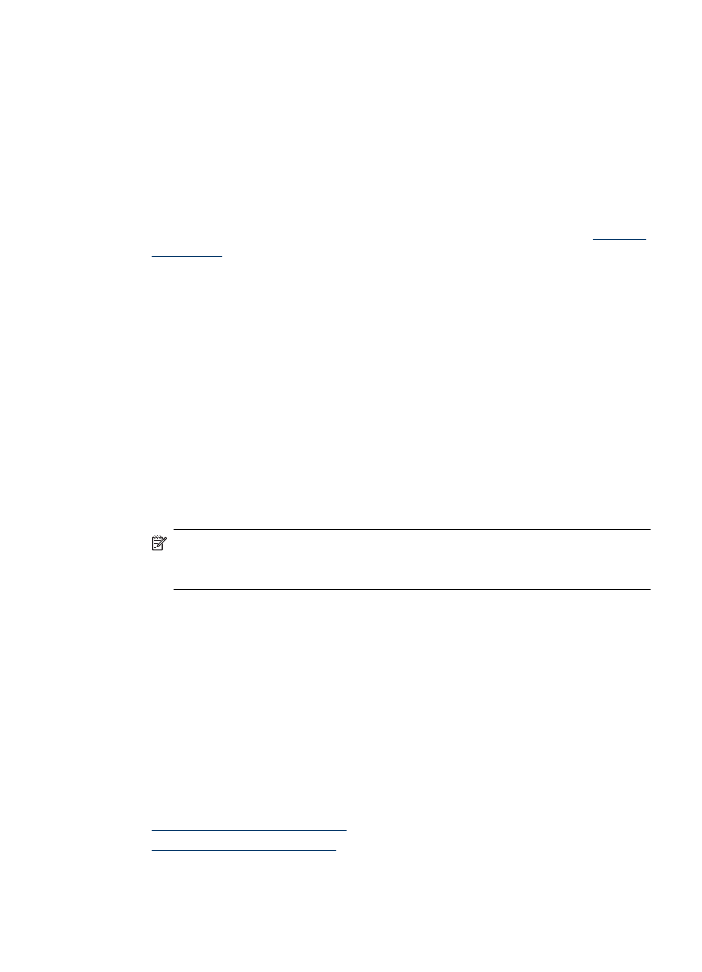
Drucken von randlosen Dokumenten (Mac OS X)
1. Legen Sie Papier in das Fach ein. Weitere Informationen finden Sie unter
Einlegen
von Medien
.
2. Bei Verwendung von Mac OS X (10.4) führen Sie die folgenden Arbeitsschritte aus:
a. Wählen Sie im Softwareprogramm im Menü Ablage die Option Papierformat
aus.
b. Wählen Sie den gewünschten Drucker im Einblendmenü Format für aus.
c. Geben Sie die Seitenattribute wie Papierformat, Ausrichtung und Skalierung ein.
d. Klicken Sie auf OK.
3. Wählen Sie im Menü Ablage Ihres Softwareprogramms die Option Drucken aus.
4. Stellen Sie sicher, dass Sie das gewünschte Produkt auswählen.
5. Klicken Sie, falls erforderlich, unter Mac OS X (10.4) auf Weitere Optionen.
6. Wählen Sie Papiertyp/Qualität im Einblendmenü aus. (Dieses befindet sich unter
Mac OS X 10.5 unter der Einstellung Ausrichtung.) Wählen Sie dann die folgenden
Einstellungen aus:
•
Papiertyp: Entsprechender Papiertyp
•
Qualität: Optimal oder Maximale Auflösung
Hinweis Wenn auf Ihrem Computer Mac OS X (10.5) ausgeführt wird, klicken
Sie auf das blaue Aufklappdreieck neben Drucker, um auf diese Optionen
zuzugreifen.
7. Wählen Sie bei Bedarf die geeigneten Optionen für Foto nachbearbeiten aus:
•
Aus: Die Nachbearbeitungsfunktionen der HP Real Life Technologies werden
nicht auf das Bild angewendet.
•
Grundlegend: Das Foto wird automatisch fokussiert; die Bildschärfe wird
moderat angepasst.
8. Wählen Sie nach Bedarf weitere Druckeinstellungen aus, und klicken Sie dann auf
Drucken, um den Druckauftrag zu starten.
Beidseitiger Druck (Duplexbetrieb)
Bestimmte Papiertypen lassen sich beidseitig bedrucken (sog. „beidseitiger Druck“ oder
„Duplex-Druck“).
•
Beidseitiges Drucken (Windows)
•
Beidseitiger Druck (Mac OS X)
Beidseitiger Druck (Duplexbetrieb)
37
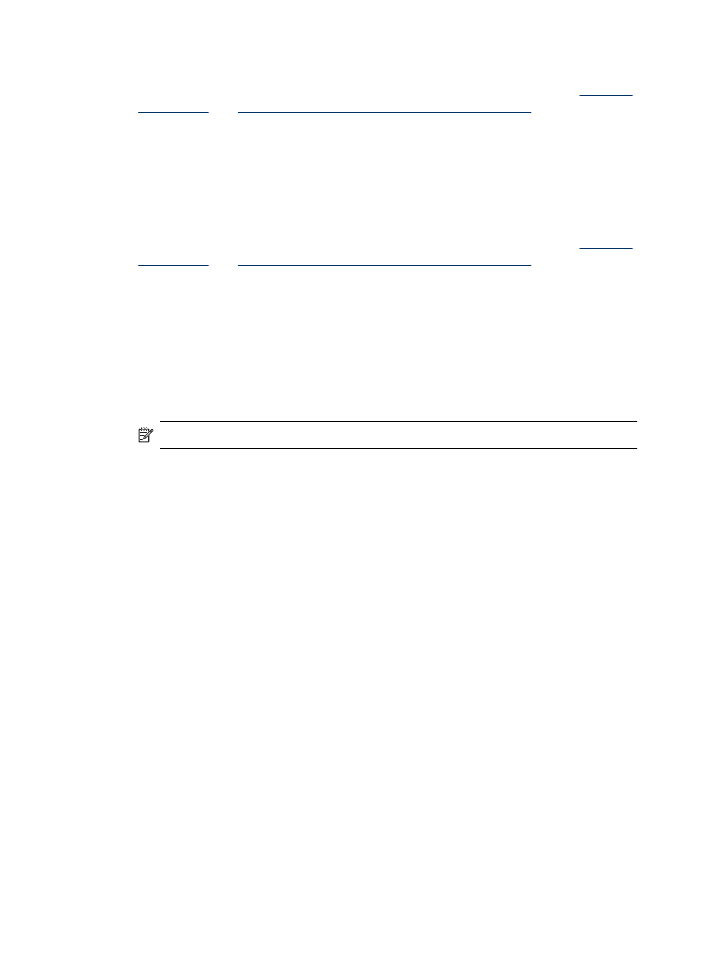
Beidseitiges Drucken (Windows)
1. Legen Sie Papier in das Fach ein. Weitere Informationen finden Sie unter
Einlegen
von Medien
und
Richtlinien für beidseitigen Druck (Duplexbetrieb)
.
2. Klicken Sie in Ihrem Softwareprogramm im Menü Datei auf die Option Drucken.
3. Wählen Sie in der Liste Druckbefehle die Option Beidseitiger Druck (Duplex) aus.
4. Klicken Sie auf OK und dann auf Drucken oder OK, um den Druck zu starten.
5. Befolgen Sie die eingeblendeten Anweisungen.
Beidseitiger Druck (Mac OS X)
1. Legen Sie Papier in das Fach ein. Weitere Informationen finden Sie unter
Einlegen
von Medien
und
Richtlinien für beidseitigen Druck (Duplexbetrieb)
.
2. Wählen Sie im Menü Ablage Ihres Softwareprogramms die Option Drucken aus.
3. Stellen Sie sicher, dass Sie das gewünschte Produkt auswählen.
4. Wählen Sie Papierhandhabung im Einblendmenü aus. (Dieses befindet sich unter
Mac OS X 10.5 unter der Einstellung Ausrichtung.) Wählen Sie dann
Ungeradzahlige Seiten oder Nur ungerade Seiten aus.
5. Ändern Sie bei Bedarf weitere Einstellungen, und klicken Sie dann auf Drucken.
6. Drehen Sie nach dem Drucken der geradzahligen Seiten die gedruckten Seiten um
180 Grad, und legen Sie diese wieder in das Fach ein.
Hinweis Stellen Sie sicher, dass der gerade gedruckte Text nach oben zeigt.
7. Wählen Sie im Menü Ablage die Option Drucken aus.
8. Wählen Sie im Einblendmenü Papierhandhabung die Option Geradzahlige
Seiten oder Nur gerade Seiten aus.
9. Klicken Sie auf Drucken, um den Druckvorgang zu starten.
Kapitel 2
38
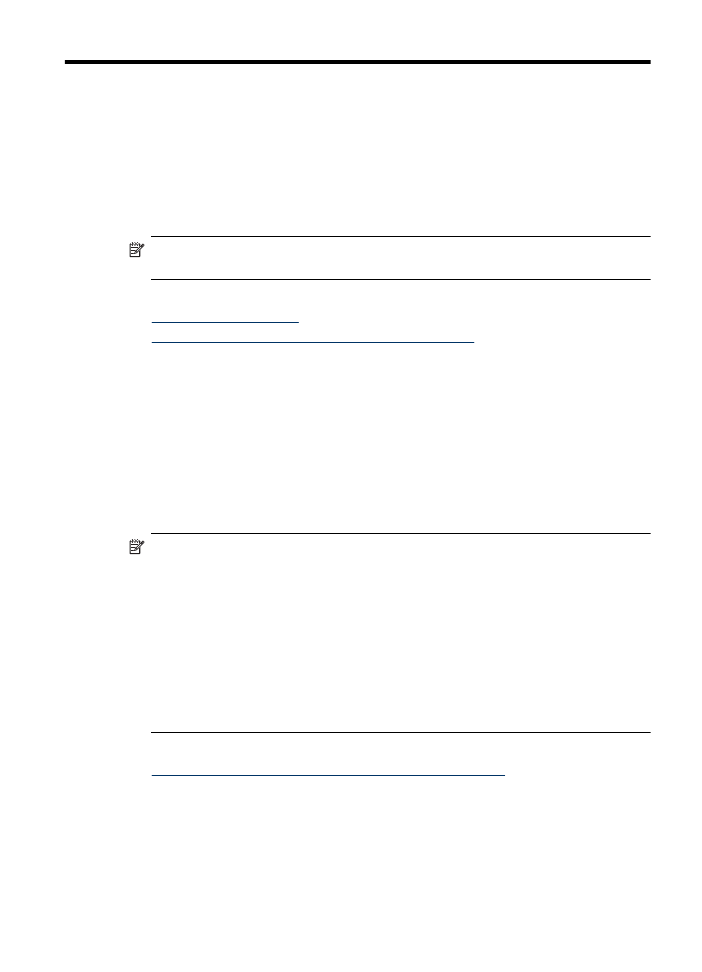
3